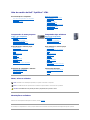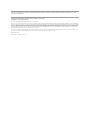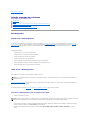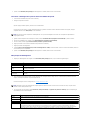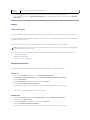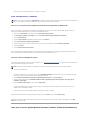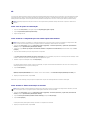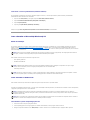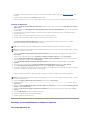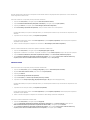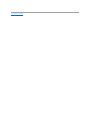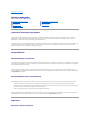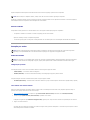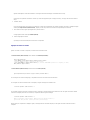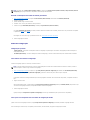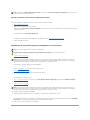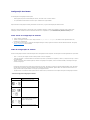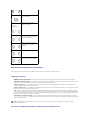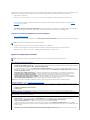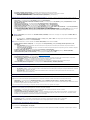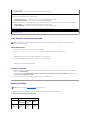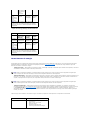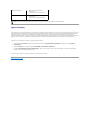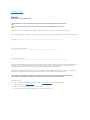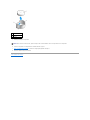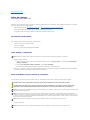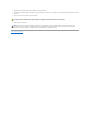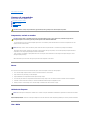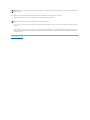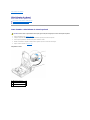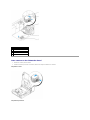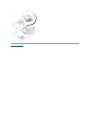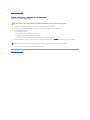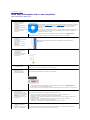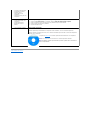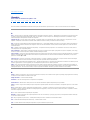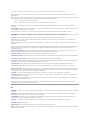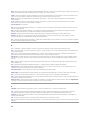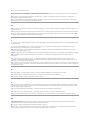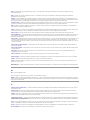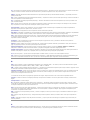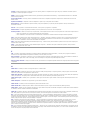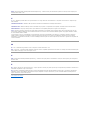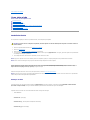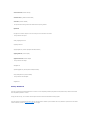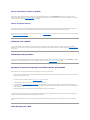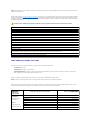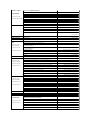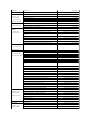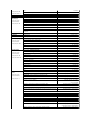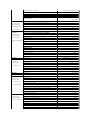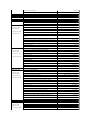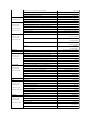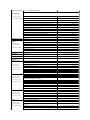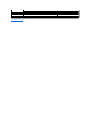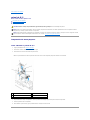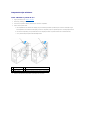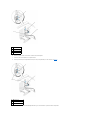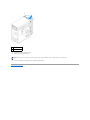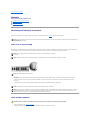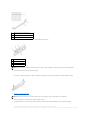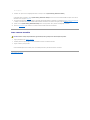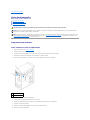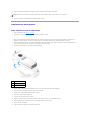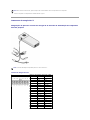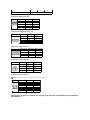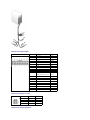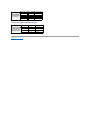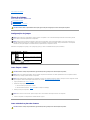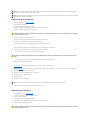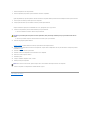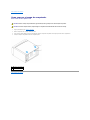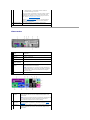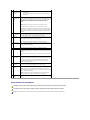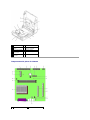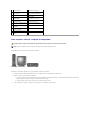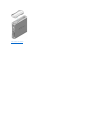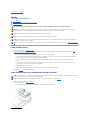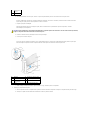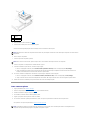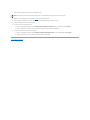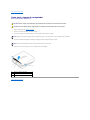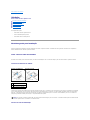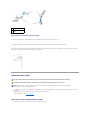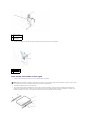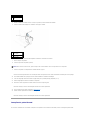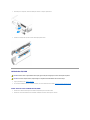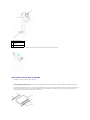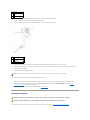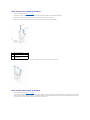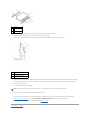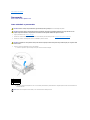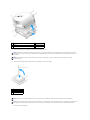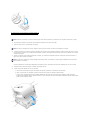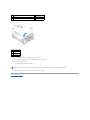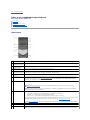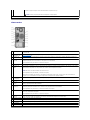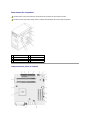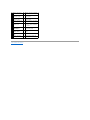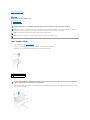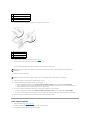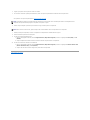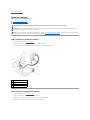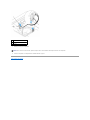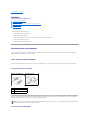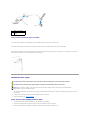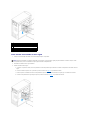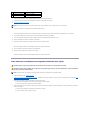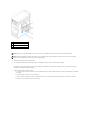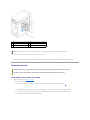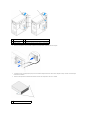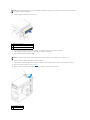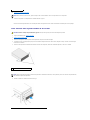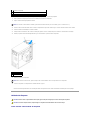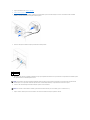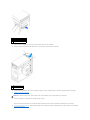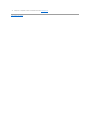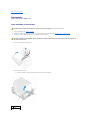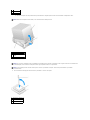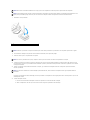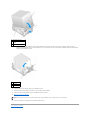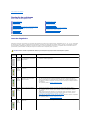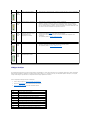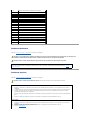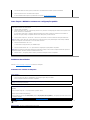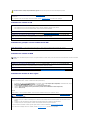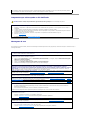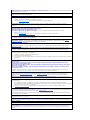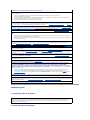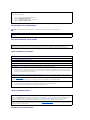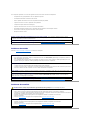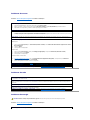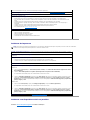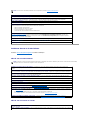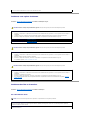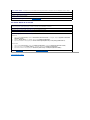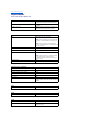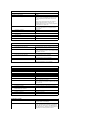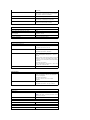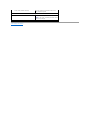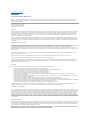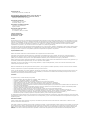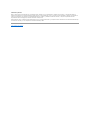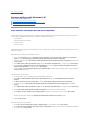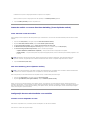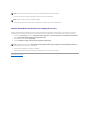GuiadousuáriodoDell™OptiPlex™170L
Notas, avisos e cuidados
Abreviaçõeseacrônimos
Paraobterumalistacompletadeabreviaçõeseacrônimos,consulteoGlossário.
SevocêadquiriuocomputadorDell™nSeries,qualquerreferêncianestedocumentoasistemasoperacionaisMicrosoft®
Windows®nãoéaplicável.
Documentaçãodocomputador
Comoobterinformaçõessobreoseucomputador
Especificações
Limpeza do computador
Recursosavançados
Controle da tecnologia LegacySelect
Gerenciabilidade
Segurança
Proteçãoporsenha
Configuraçãodosistema
Como inicializar em um dispositivo USB
BotãoLiga/Desliga
Gerenciamento de energia
Hyper-Threading
Computador de mesa pequeno
Sobre o seu computador
Vista frontal
Vista traseira
Parte interna do computador
Componentes da placa de sistema
Como acoplar e remover o suporte do computador
Comoadicionareremoverpeças
Antesdecomeçar
Como abrir a tampa do computador
Bateria
Placas
Alto-falante do chassi
Unidades
Painel de E/S
Memória
Fontedealimentação
Processador
Placa de sistema
Como recolocar a tampa do computador
Computador tipo minitorre
Sobre o seu computador
Vista frontal
Vista traseira
Parte interna do computador
Componentes da placa de sistema
Comoadicionareremoverpeças
Antesdecomeçar
Como remover a tampa do computador
Bateria
Placas
Alto-falante do chassi
Painel de controle
Unidades
Painel de E/S
Memória
Fontedealimentação
Processador
Placa de sistema
Como recolocar a tampa do computador
Problemas de computador e software
Soluçãoavançadadeproblemas
Resoluçãodeproblemas
Como obter ajuda
Informaçõesadicionais
Recursos do Microsoft®Windows®XP
Glossário
Garantia
NOTA: umaNOTAforneceinformaçõesimportantesqueoajudamausarmelhorocomputador.
AVISO: umAVISOinformasobreprováveisdanosnohardwareouperdadedadoseensinacomoevitaroproblema.
CUIDADO: UmCUIDADOindicaumpotencialparadanosàpropriedade,danospessoaisoumorte.

O Drivers and UtilitiesCD(ResourceCD),asmídiasdosistemaoperacionaleosGuiasdereferênciarápidasãoopcionaisepodemnãoserenviados
com todos os computadores.
Asinformaçõescontidasnestedocumentoestãosujeitasaalteraçõessemavisoprévio.
©2005DellInc.Todososdireitosreservados.
ÉproibidaareproduçãorealizadasempermissãoporescritodaDellInc.
Marcas comerciais utilizadas neste texto: Dell, the DELL logo, OptiPlex, Inspiron, Dimension, Latitude, Dell Precision, DellNet, TravelLite, PowerVault, PowerApp, Axim, e Dell OpenManage
sãomarcascomerciaisdaDellInc.;Intel, Pentium e CeleronsãomarcascomerciaisregistradasdaIntelCorporation;Microsoft, MS-DOS e Windowssãomarcascomerciaisregistradas
da Microsoft Corporation; IBM e OS/2sãomarcascomerciaisregistradasdaInternationalBusinessMachinesCorporation;NetWare e Novellsãomarcascomerciaisregistradasda
Novell, Inc.; ENERGY STARéumamarcacomercialregistradadaU.S.EnvironmentalProtectionAgency(AgênciadeProteçãoAmbientaldosEUA).ComoparceiradaENERGYSTAR,a
DellComputadoresdoBrasilLtdadeterminouqueesteprodutoatendeàsdiretrizesdaENERGYSTARnoqueserefereàeficiênciadeenergia.Bluetoothéumamarcacomercial
depropriedadedaBluetoothSIG,Inc.eéusadapelaDellInc.soblicença.
Outrosnomesemarcascomerciaispodemserusadosnestedocumentocomoumareferênciaàsentidadesquereivindicamessesnomesemarcasouaosseusprodutos.ADell
Inc.renunciaaodireitodequalquerparticipaçãoemnomesemarcascomerciaisquenãosejamdesuapropriedade.
Modelos MTC2 e DHS
Marçode2005P/NG3015Rev.A04

Voltaràpáginadeconteúdo
Soluçãoavançadadeproblemas
GuiadousuáriodoDell™OptiPlex™170L
Dell Diagnostics
Drivers
Como usar o recurso System Restore (Restaurar sistema) do Microsoft®Windows®XP
Como reinstalar o Microsoft®Windows®XP
Resoluçãodeincompatibilidadesdesoftwareehardware
Dell Diagnostics
Quando usar o Dell Diagnostics
Sevocêtiveralgumproblemacomocomputador,executeasverificaçõesem"Resoluçãodeproblemas" e execute o Dell Diagnostics antes de entrar em
contato com a Dell paraobterassistênciatécnica.AexecuçãodoDellDiagnosticspoderáajudá-lo a resolver o problema sem entrar em contato com a Dell. Se
vocêentraremcontatocomaDell,osresultadosdotestepoderãofornecerinformaçõesimportantesparaopessoaldeserviçoesuporte.
O Dell Diagnostics permite:
l Realizar testes em um ou em todos os dispositivos.
l Selecionar testes com base em um sintoma do problema.
l Escolherquantasvezesumtesteseráexecutado.
l Suspender os testes se um erro for detectado.
l Acessarinformaçõesdaajudaon-line que descrevem os testes e os dispositivos.
l Recebermensagensdestatusqueindicamseostestesforamconcluídoscomêxito.
l Receber mensagens de erro se algum problema for detectado.
Como iniciar o Dell Diagnostics
Érecomendávelquevocêimprimaestesprocedimentosantesdecomeçar.
Entrenaconfiguraçãodosistema,examineasinformaçõesdeconfiguraçãodocomputadoreverifiqueseodispositivoquevocêdesejatestarfazparteda
configuraçãodosistemaeseestáativado.
Inicie o Dell Diagnostics a partir do discorígido ou do Drivers and Utilities CD opcional(CDdedriverseutilitários).
ComoiniciaroDellDiagnosticsapartirdaunidadedediscorígido
1. Desligue o computador e reinicie-o.
SevocêesperarmuitotempoeologotipodoMicrosoft®Windows®forexibido,aguardeatévisualizaraáreadetrabalhodoWindows.Emseguida,
desligueocomputadoratravésomenuStart (Iniciar) e tente novamente.
2. Quandoalistadedispositivosdeinicializaçãoforexibida,destaqueBoottoUtilityPartition(Inicializarnapartiçãodoutilitário) e pressione
<Enter>.
AVISO: UseoDellDiagnosticsparatestarsomenteoseucomputadordaDell™.Ousodesseprogramaemoutroscomputadorespoderáresultarem
mensagens de erro.
NOTA: QuandoologotipodaDELL™forexibido,pressione<F12>imediatamente.Sereceberumamensageminformandoqueapartiçãodoutilitáriode
diagnósticonãofoilocalizada,executeoDellDiagnosticsapartirdoDrivers and Utilities CD(CDdedriverseutilitários)opcional.

3. Quando a tela Main Menu (Menu principal) do Dell Diagnostics for exibida, selecione o teste a ser executado.
Como iniciar o Dell Diagnostics a partir do Drivers and Utilities CD opcional
1. Insira o Drivers and Utilities CD(CDdedriverseutilitários).
2. Desligue o computador e reinicie-o.
Quando o logotipo da DELL aparecer, pressione <F12> imediatamente.
SevocêesperarmuitotempoeologotipodoWindowsaparecer,aguardeatévisualizaraáreadetrabalhodoWindows.Emseguida,desligueo
computadoratravésomenuStart (Iniciar) e tente novamente.
3. Quandoalistadedispositivosdeinicializaçãoforexibida,destaqueIDE CD-ROM Device (Dispositivo de CD-ROM IDE) e pressione <Enter>.
4. NomenudeinicializaçãodoCD,escolhaaopçãoIDE CD-ROM Device (Dispositivo de CD-ROM IDE).
5. Nomenuexibido,escolhaaopçãoBoot from CD-ROM (Inicializar a partir do CD-ROM).
6. Digite 1parainiciaromenudoDriversandUtilitiesCD(CDdedriverseutilitários).
7. Digite 2 para iniciar o Dell Diagnostics.
8. Selecione Run the 32 Bit Dell Diagnostics (Executar o Dell Diagnostics de 32 bits)nalistanumerada.Sehouverváriasversõeslistadas,selecionea
versãocorretaparaoseucomputador.
9. Quando a tela Main Menu (Menu principal) do Dell Diagnostics for exibida, selecione o teste a ser executado.
Menu principal do Dell Diagnostics
1. Depois que o Dell Diagnostics for carregado e a tela Main Menu (Menu principal)aparecer,cliquenobotãodaopçãodesejada.
2. Seforencontradoumproblemaduranteumteste,apareceráumamensagemexibindoocódigodoerroeumadescriçãodoproblema.Anoteesse
códigoeadescriçãodoproblemaesigaasinstruçõesnatela.
Sevocênãoconseguirresolveracondiçãodeerro,entre em contato com a Dell.
3. SevocêexecutarumtesteusandoaopçãoCustom Test (Teste personalizado) ou SymptomTree(Árvoredesintomas), clique na respectiva guia
nestatabelaparaobtermaisinformações.
NOTA: Esserecursosóalteraaseqüênciadeinicializaçãoumavez.Apróximainicializaçãoserádeacordocomosdispositivosespecificadosna
configuraçãodosistema.
Opção
Função
Express Test (Teste
rápido)
Executaumtesterápidodosdispositivos.Normalmente,essetestelevade10a20minutosenãoexigeinteraçãodesuaparte.
AumenteaspossibilidadesdedetectaroproblemarapidamenteexecutandoprimeiroaopçãoExpress Test(Testerápido).
Extended Test (Teste
longo)
Executaumaverificaçãocompletadosdispositivos.Normalmente,essetestelevaumahoraoumaiseexigequevocêrespondaa
perguntas periodicamente.
Custom Test (Teste
personalizado)
Testaumdeterminadodispositivo.Vocêpodepersonalizarostestesquedesejaexecutar.
SymptomTree(Árvore
de sintomas)
Listaossintomasmaiscomunsencontradosepermiteselecionarumtestecombasenosintomadoproblemaqueestá
ocorrendo.
NOTA: AEtiquetadeserviçodocomputadorestánapartesuperiordecadateladeteste.SevocêentraremcontatocomaDell,osuportetécnico
solicitaráonúmerodaEtiquetadeserviço.
Guia
Função
Results
(Resultados)
Exibeosresultadosdotesteeascondiçõesdeerroencontradas.
Errors (Erros)
Exibeascondiçõesdeerroencontradas,oscódigosdeerroeadescriçãodoproblema.
Help (Ajuda)
Descreveotesteepodeindicarosrequisitosparaasuaexecução.
Configuration
(Configuração)
Exibeaconfiguraçãodehardwaredodispositivoselecionado.
ODellDiagnosticsobtémasinformaçõessobreaconfiguraçãodetodososdispositivosapartirdaconfiguraçãodosistema,da
memóriaedeváriostestesinternoseasexibenalistadedispositivoslocalizadanopainelesquerdodatela.Alistadedispositivos
talveznãoexibaosnomesdetodososcomponentesinstaladosnocomputadoroudetodososdispositivosacopladosaele.

4. Quandoostestesforemconcluídos,removaoCDseestiverexecutandooDellDiagnosticsapartirdoDrivers and Utilities CD.
5. FecheateladetesteparavoltaràtelaMain Menu (Menu Principal). Para sair do Dell Diagnostics e reiniciar o computador, feche a tela Main Menu
(Menu Principal).
Drivers
Oqueéumdriver?
Umdriveréumprogramaquecontrolaalgumdispositivo,comoimpressora,mouseouteclado.Todososdispositivosprecisamdeumprogramadedriver.
O driver atua como um tradutor entre o dispositivo e os programas que usam o dispositivo. Cada dispositivo possui um conjunto de comandos especializados
queapenasoprópriodriverreconhece.
ADellenviaocomputadorcomtodososdriversnecessáriosjáinstalados.Nenhumainstalaçãoouconfiguraçãoadicionalénecessária.
Muitosdrivers,comoodeteclado,jáestãoincluídosnosistemaoperacionaldoMicrosoft®Windows®. Talvezsejanecessárioinstalardriverssevocê:
l Atualizar o sistema operacional.
l Reinstalar o sistema operacional.
l Conectar ou instalar um novo dispositivo.
Identificaçãodedrivers
Sevocêtiverproblemacomalgumdispositivo,identifiqueseodriveréafontedoproblemae,senecessário,atualizeodriver.
Windows XP
1. CliquenobotãoStart (Iniciar) e, em seguida, clique em Control Panel (Painel de controle).
2. Em Pick a Category (Selecione uma categoria), clique em Performance and Maintenance(Desempenhoemanutenção).
3. Clique em System (Sistema).
4. Na janela System Properties (Propriedades do sistema), clique na guia Hardware.
5. Clique em Device Manager (Gerenciador de dispositivos).
6. Rolealistaparabaixoparaversealgumdispositivotemumpontodeexclamação(umcírculoamarelocomum[!])noícone.
Sehouver,talvezvocêprecisereinstalarodriverouinstalarumnovodriver.
Windows 2000
1. CliquenobotãoStart (Iniciar), aponte para Settings(Configurações) e clique em Control Panel (Painel de controle).
2. Clique duas vezes em System (Sistema).
3. Na janela System Properties (Propriedades do sistema), clique na guia Hardware.
4. Clique em Device Manager (Gerenciador de dispositivos).
5. Rolealistaparabaixoparaversealgumdispositivotemumpontodeexclamação(umcírculoamarelocomum[!])noícone.
Parameters
(Parâmetros)
Permitepersonalizarotestealterandosuasconfigurações.
AVISO: O Drivers and Utilities CDpodeconterdriversparasistemasoperacionaisquenãoestejamnocomputador.Verifiquesevocêestáinstalandoo
software apropriado para o sistema operacional.

Sehouver,talvezvocêprecisereinstalarodriverouinstalarumnovodriver.
Comoreinstalardriverseutilitários
ComousarorecursoDeviceDriverRollback(Reversãodedriverdedispositivo)doWindowsXP
Seocorrerumproblemanocomputadorapósainstalaçãoouaatualizaçãodeumdriver,useorecursoDeviceDriverRollback(Reversãodedriverde
dispositivo)doWindowsXPparasubstituirodriverpelaversãoinstaladaanteriormente.
1. CliquenobotãoStart (Iniciar) e, em seguida, clique em Control Panel (Painel de controle).
2. Em Pick a Category (Selecione uma categoria), clique em Performance and Maintenance(Desempenhoemanutenção) .
3. Clique em System (Sistema).
4. Na janela System Properties (Propriedades do sistema), clique na guia Hardware.
5. Clique em Device Manager (Gerenciador de dispositivos).
6. CliquecomobotãodireitodomousenodispositivoparaoqualonovodriverfoiinstaladoecliqueemProperties (Propriedades).
7. Clique na guia Drivers.
8. Clique em Roll Back Driver (Reverter driver).
SeorecursoDeviceDriverRollback(Reversãodedriverdedispositivo)nãoresolveroproblema,useorecursoSystemRestore(Restaurarsistema)para
retornarocomputadorparaoestadooperacionalemqueseencontravaantesdainstalaçãodonovodriver.
Como usar o Drivers and Utilities CD opcional
SeousodeDeviceDriverRollback(Reversãodedriverdedispositivo)oudeSystem Restore (Restaurar sistema)nãoresolveroproblema,reinstaleodriver
do Drivers and UtilitiesCD(CDdedriverseutilitários).
1. Insira o Drivers and Utilities CD.
SeessaforaprimeiravezemquevocêusaráesseCD,ajanelaInstallation(Instalação)seráabertaparainformarqueainstalaçãoseráiniciada.
CliqueemOKerespondaaospromptsdoprogramadeinstalaçãoparaconcluí-la.
2. Na tela Welcome Dell System Owner (Bem-vindo,proprietáriodesistemadaDell), clique em Next(Avançar).
3. EscolhaasopçõesapropriadasparaSystem Model (Modelo do sistema), Operating System (Sistema operacional), Device Type (Tipo de
dispositivo) e Topic(Tópico).
4. Clique em My Drivers (Meus drivers) no menu suspenso Topic(Tópico).
O CD DriversandUtilities(Driverseutilitários) examina o hardware e o sistema operacional do seu computador e exibe uma lista de drivers de
dispositivosparaaconfiguraçãodosistema.
5. Cliquenodrivercorretoesigaasinstruçõesparafazerdownloaddodriverparaocomputador.
Paraexibirumalistadetodososdriversdisponíveisparaocomputador,cliqueemDrivers no menu suspenso Topic(Tópico).
ParaacessarosarquivosdaajudanoDriversandUtilitiesCD(CDdedriverseutilitários),cliquenobotãocomopontodeinterrogaçãoounolinkHelp
(Ajuda) na parte superior da tela.
Como usar o recurso System Restore (Restaurar sistema) do Microsoft®Windows®
AVISO: O site de suporte da Dell na Web, support.dell.com(emInglês),eoDrivers and Utilities CD fornecem drivers aprovados para computadores da
Dell™.Sevocêinstalardriversobtidosdeoutrasfontes,talvezseucomputadornãofuncionecorretamente.
NOTA: Paraacessardriversdedispositivosedocumentaçãodousuário,useoDriversandUtilitiesCDduranteaexecuçãodoWindows.

XP
O recurso System Restore (Restaurar sistema) do sistema operacional Microsoft Windows XP permite retornar o computador a um estado operacional anterior
(semafetararquivosdedados)seasalteraçõesefetuadasnasconfiguraçõesdosistemaounohardware/softwaretiveremdeixadoocomputadoremum
estadooperacionalnãodesejado.ConsulteaAjudadoWindowsparaobterinformaçõessobrecomousarorecursoSystemRestore(Restaurarsistema).
Comocriarumpontoderestauração
1. CliquenobotãoStart (Iniciar) e, em seguida, clique em Help and Support (Ajuda e suporte).
2. Clique em SystemRestore(Restauraçãodosistema).
3. Sigaasinstruçõesnatela.
Como restaurar o computador para um estado operacional anterior
1. CliquenobotãoStart (Iniciar), aponte para All Programs (Todos os programas)→ Accessories(Acessórios)→ System Tools (Ferramentas de
sistema) e clique em SystemRestore(Restauraçãodosistema).
2. VerifiqueseaopçãoRestore my computer to an earlier time (Restaurar o computador a um estado anterior)estáselecionadaecliqueemNext
(Avançar).
3. Cliquenadatadocalendárioparaaqualdesejarestaurarocomputador.
A tela SelectaRestorePoint(Selecionarumpontoderestauração)forneceumcalendárioquepermitevereselecionarpontosderestauração.Todas
asdatasnocalendáriocompontosderestauraçãodisponíveisaparecememnegrito.
4. SelecioneumpontoderestauraçãoecliqueemNext(Avançar).
Seadatadocalendáriopossuirsomenteumpontoderestauração,essepontoseráselecionadoautomaticamente.Sehouverdoisoumaispontosde
restauraçãodisponíveis,cliquenopontoquedesejausar.
5. Clique em Next(Avançar).
Depois que o recurso System Restore (Restaurar sistema) concluir a coleta de dados, a tela RestorationComplete(Restauraçãoconcluída)será
exibidaeocomputadorseráreiniciado.
6. Depois que o computador reiniciar, clique em OK.
Paraalteraropontoderestauração,vocêpoderepetirasetapasusandoumpontoderestauraçãodiferenteoudesfazerarestauração.
Comodesfazeraúltimarestauraçãodosistema
1. CliquenobotãoStart (Iniciar), aponte para All Programs (Todos os programas)→Accessories(Acessórios)→System Tools (Ferramentas de
sistema) e clique em SystemRestore(Restauraçãodosistema).
2. Clique em Undomylastrestoration(Desfazeraúltimarestauração)e clique em Next(Avançar).
3. Clique em Next(Avançar).
AtelaSystemRestore(Restauraçãodosistema)seráexibidaeocomputadorseráreiniciado.
4. Depois que o computador reiniciar, clique em OK.
AVISO: façabackupsregularesdosarquivosdedados.OrecursoSystemRestore(Restaurarsistema)nãomonitoraosarquivosdedadosnemos
recupera.
AVISO: Antesderestaurarocomputadoraumestadooperacionalanterior,salveefechetodososarquivoseprogramasqueestejamabertos.Não
altere,nemabranemexcluaqualquerarquivoouprogramaenquantoarestauraçãodosistemanãotiversidoconcluída.
AVISO: Antesdedesfazeraúltimarestauraçãodosistema,salveefechetodososarquivoseprogramasqueestejamabertos.Nãoaltere,nemabra
nemexcluaqualquerarquivoouprogramaenquantoarestauraçãodosistemanãotiversidoconcluída.

Como ativar o recurso System Restore (Restaurar sistema)
SevocêreinstalaroWindowsXPcommenosde200MBdeespaçolivreemdisco,orecursoSystemRestore(Restaurarsistema)serádesativado
automaticamente.Paraconfirmarseeleestáativado:
1. CliquenobotãoStart (Iniciar) e, em seguida, clique em Control Panel (Painel de controle).
2. Clique em PerformanceandMaintenance(Desempenhoemanutenção).
3. Clique em System (Sistema).
4. Clique na guia SystemRestore(Restauraçãodosistema).
VerifiqueseaopçãoTurn off System Restore (Desativar o recurso Restaurar sistema)estádesmarcada.
Como reinstalar o Microsoft®Windows®XP
Antesdecomeçar
SevocêestiverpensandoemreinstalarosistemaoperacionalWindowsXPparacorrigirumproblemacomumdriverinstaladorecentemente,tenteusar
primeiro o recurso DeviceDriverRollback(Reversãodedriverdedispositivo)doWindowsXP.SeorecursoDeviceDriverRollback(Reversãodedriverde
dispositivo)nãoresolveroproblema,useorecursoSystem Restore (Restaurar sistema) para retornar o sistema operacional ao estado em que se encontrava
antesdainstalaçãodonovodriver.
ParareinstalaroWindowsXP,sãonecessáriososseguintesitens:
l Dell™OperatingSystemCD
l Dell Drivers and Utilities CD
l Product Key (Product ID)
Como reinstalar o Windows XP
ParareinstalaroWindowsXP,realizetodasasetapasnasseguintesseçõesnaordememqueestãolistadas.
Oprocessodereinstalaçãopodedemorarde1a2horas.Apósareinstalaçãodosistemaoperacional,vocêtambémdevereinstalarosdriversdedispositivos,
oprogramadeproteçãocontravíruseoutrossoftwares.
Como inicializar a partir do Operating System CD
1. Salve e feche todos os arquivos e programas abertos.
2. Insira o Operating System CD. Se algum programa for iniciado automaticamente, saia do programa antes de continuar.
3. Desligue o computador utilizando o menu Start (Iniciar) e reinicie-o.Pressione<F12>imediatamenteapósologotipodaDELL™aparecer.
AVISO: Antesdeexecutarainstalação,façabackupdetodososarquivosdedadosemseudiscorígidoprincipal.Emconfiguraçõesconvencionaisde
discorígido,aunidadedediscorígidoprincipaléaprimeiraunidadedetectadapelocomputador.
NOTA: O Dell Drivers and Utilities CDcontémdriversqueforaminstaladosnafábricaduranteamontagemdocomputador.Use-o para carregar
quaisquerdriversnecessários,inclusiveosexigidosparacomputadorescomumcontroladorRAID.
NOTA: AProductKey(Chavedoproduto)éonúmerodocódigodebarrasnoadesivolocalizadonoladoexternodatampadocomputador.AProduct
Key (Chave do produto) pode ser solicitada quando o Operating System CDforutilizadoemdeterminadascondições.
AVISO: O Operating System CDforneceopçõesparaareinstalaçãodoWindowsXP.Épossívelqueasopçõessubstituamarquivoseafetemos
programasinstaladosnaunidadedediscorígido.Portanto,nãoreinstaleoWindows2000amenosquesejainstruídoafazerissopelorepresentante
desuportetécnicodaDell.
AVISO: ParaevitarconflitoscomoWindowsXP,desativetodosossoftwaresdeproteçãocontravírusinstaladosnocomputadorantesdereinstalaro
WindowsXP.Consulteadocumentaçãofornecidacomosoftwareparaobterinstruções.

Seologotipodosistemaoperacionalaparecer,espereatévisualizaraáreadetrabalhodoWindowse,emseguida,desligue o computador e tente
novamente.
4. Pressione as teclas de seta para selecionar CD-ROM e pressione <Enter>.
5. Quando a mensagem Press any key to boot from CD (Pressione qualquer tecla para inicializar do CD) for exibida, pressione qualquer tecla.
InstalaçãodoWindowsXP
1. Quando a tela WindowsXPSetup(InstalaçãodoWindowsXP) for exibida, pressione <Enter> para selecionar To set up Windows now (Instalar o
Windows agora).
2. LeiaasinformaçõesnatelaMicrosoftWindowsLicensingAgreement(ContratodelicençadoMicrosoftWindows) e pressione <F8> para aceitar o
contratodelicença.
3. SeocomputadorjátiveroWindowsXPinstaladoevocêdesejarrecuperarosdadosatuaisdoWindowsXP,digiterparaselecionaraopçãode
reparaçãoeremovaoCD.
4. SedesejarinstalarumanovacópiadoWindowsXP,pressione<Esc>paraselecionaressaopção.
5. Pressione<Enter>paraescolherapartiçãoselecionada(recomendado)esigaasinstruçõesnatela.
A tela WindowsXPSetup(InstalaçãodoWindowsXP)seráexibida,eosistemaoperacionalcomeçaráacopiarosarquivoseainstalaros
dispositivos.Ocomputadorseráreiniciadoautomaticamenteváriasvezes.
6. Quando a tela RegionalandLanguageOptions(Opçõesregionaisedeidioma)forexibida,selecioneasconfiguraçõesdasuaregiãoecliqueem
Next(Avançar).
7. Digiteseunomeeorganização(opcional)natelaPersonalize Your Software (Personalizar o software) e clique em Next(Avançar).
8. Na janela Computer Name and Administrator Password (Nome do computador e senha do administrador), digite um nome para o computador (ou
aceite o nome fornecido) e uma senha e clique em Next(Avançar).
9. Se a tela ModemDialingInformation(Informaçõesdediscagemdomodem)forexibida,digiteasinformaçõessolicitadasecliqueemNext
(Avançar).
10. Insiraadata,ahoraeofusohorárionajanelaDateandTimeSettings(Configuraçõesdedataehora) e clique em Next(Avançar).
11. Se a tela NetworkingSettings(Configuraçõesderede) for exibida, clique em Typical(Típica) e em Next(Avançar).
12. SevocêestiverreinstalandooWindowsXPProfessionaleforemsolicitadasmaisinformaçõesreferentesàconfiguraçãodarede,digitesuasseleções.
Senãotivercertezasobresuasconfigurações,aceiteasseleçõespadrão.
OWindowsXPinstalaoscomponentesdosistemaoperacionaleaconfigurarocomputador.Ocomputadorseráreiniciadoautomaticamente.
13. Quando a tela Welcome to Microsoft (Bem-vindo ao Microsoft) for exibida, clique em Next(Avançar).
14. Quando a mensagem HowwillthiscomputerconnecttotheInternet?(ComoestecomputadorseconectaráàInternet?) aparecer, clique em
Skip (Ignorar).
15. Quando a tela Ready to register with Microsoft? (Pronto para se registrar com a Microsoft?) for exibida, selecione No,notatthistime(Nãoneste
momento) e clique em Next(Avançar).
16. Quando a tela Whowillusethiscomputer?(Quemusaráessecomputador?)forexibida,vocêpodedigitaratécincousuários.CliqueemNext>
(Avançar>).
17. Clique em Finish (Concluir)paraconcluirainstalaçãoeremovaoCD.
18. Reinstale os drivers apropriados usando o Drivers and Utilities CD.
19. Reinstaleosoftwaredeproteçãocontravírus.
Resoluçãodeincompatibilidadesdesoftwareehardware
Microsoft®Windows®XP
NOTA: Otemponecessárioparaconcluirainstalaçãodependedotamanhodaunidadedediscorígidoedavelocidadedocomputador.
AVISO: Nãopressionenenhumateclaquandoaseguintemensagemaparecer:Press any key to boot from the CD (Pressione qualquer tecla para
inicializar o computador a partir do CD).
AVISO: Nãopressionenenhumateclaquandoaseguintemensagemaparecer:Press any key to boot from the CD (Pressione qualquer tecla para
inicializar o computador do CD).

OcorrerãoconflitosdeIRQnoWindowsXPseumdispositivonãofordetectadoduranteaconfiguraçãodosistemaoperacionalouseelefordetectadomas
estiver configurado de maneira incorreta.
Para verificar conflitos em um computador que esteja executando o Windows XP:
1. CliquenobotãoStart (Iniciar) e, em seguida, clique em Control Panel (Painel de controle).
2. Clique em PerformanceandMaintenance(Desempenhoemanutenção) e, em seguida, clique em System (Sistema).
3. Clique na guia Hardware e, em seguida, clique em Device Manager (Gerenciador de dispositivos).
4. Na lista Device Manager (Gerenciador de dispositivos), verifique se existem conflitos com os outros dispositivos.
Osconflitossãoindicadosporumpontodeexclamaçãoamarelo(!) ao lado do dispositivo conflitante ou por um Xvermelho se o dispositivo tiver sido
desativado.
5. Clique duas vezes no conflito para exibir a janela Properties (Propriedades).
SeexistiralgumconflitodeIRQ,aáreadestatusDevice (Dispositivo) na janela Properties (Propriedades)informaráquaisplacasoudispositivos
compartilham o IRQ do dispositivo.
6. Resolva os conflitos reconfigurando os dispositivos ou removendo-os do Device Manager (Gerenciador de dispositivos).
Para usar o Hardware Troubleshooter (Solucionador de problemas de hardware) do Windows XP:
1. CliquenobotãoStart (Iniciar) e, em seguida, clique em Help and Support (Ajuda e suporte).
2. Digite hardware troubleshooter (solucionador de problemas de hardware) no campo Search (Pesquisar) e clique na seta para iniciar a pesquisa.
3. Clique em Hardware Troubleshooter (Solucionador de problemas de hardware) na lista Search Results (Resultados da pesquisa).
4. Na lista Hardware Troubleshooter (Solucionador de problemas de hardware),cliquenaopçãoI need to resolve a hardware conflict on my
computer (Preciso resolver um conflito de hardware em meu computador) e clique em Next(Avançar).
Windows 2000
Para verificar conflitos em um computador que esteja executando o Windows 2000:
1. CliquenobotãoStart (Iniciar), aponte para Settings(Configurações) e clique em Control Panel (Painel de controle).
2. Na janela Control Panel (Painel de controle), clique duas vezes em System (Sistema).
3. Clique na guia Hardware.
4. Clique em Device Manager (Gerenciador de dispositivos).
5. Clique em View (Exibir) e em Resourcesbyconnection(Recursosporconexão).
6. Clique duas vezes em Interruptrequest(IRQ)(Requisiçãodeinterrupção- IRQ)paraexibirasdesignaçõesdeIRQ.
Osconflitossãoindicadosporumpontodeexclamaçãoamarelo(!) ao lado do dispositivo conflitante ou por um Xvermelho se o dispositivo tiver sido
desativado.
7. Clique duas vezes no conflito para exibir a janela Properties (Propriedades).
SeexistiralgumconflitodeIRQ,aáreadestatusDevice (Dispositivo) na janela Properties (Propriedades)informaráquaisplacasoudispositivos
compartilham o IRQ do dispositivo.
8. Resolva os conflitos reconfigurando os dispositivos ou removendo-os do Device Manager (Gerenciador de dispositivos).
Para utilizar o Hardware Troubleshooter do Windows 2000:
1. CliquenobotãoStart (Iniciar) e, em seguida, clique em Help (Ajuda).
2. Clique em TroubleshootingandMaintenance(Resoluçãodeproblemasemanutenção) na guia Contents(Conteúdo). Depois, clique em
Windows2000troubleshooters(SolucionadoresdeproblemasdoWindows2000) e, em seguida, clique em Hardware.
3. Na lista Hardware Troubleshooter (Solucionador de problemas de hardware),cliquenaopçãoI need to resolve a hardware conflict on my
computer (Preciso resolver um conflito de hardware em meu computador) e, em seguida, clique em Avançar.

Voltaràpáginadeconteúdo
Recursosavançados
GuiadousuáriodoDell™OptiPlex™170L
Controle da tecnologia LegacySelect
OcontroledatecnologiaLegacySelectoferecesoluçõestotalouparcialmenteherdadasounãoherdadascombaseemplataformascomuns,imagensda
unidadedediscorígidoeprocedimentosdeassistênciatécnica.Ocontroleéfornecidoaoadministradoratravésdaconfiguraçãodosistema,doDell
OpenManage™ITAssistantoudaintegraçãodefábricapersonalizadadaDell™.
ALegacySelectpermitequeosadministradoresativemoudesativemeletronicamenteconectoresedispositivosdemídiaqueincluemconectoresseriaiseUSB,
umconectorparalelo,slotsPCI,umaunidadededisqueteeummousePS/2.Osconectoreseosdispositivosdemídiadesativadostornamosrecursos
disponíveis.Éprecisoreiniciarocomputadorparaaplicarasalterações.
Gerenciabilidade
DellOpenManage™ITAssistant
OITAssistantconfigura,gerenciaemonitoracomputadoreseoutrosdispositivosdeumaredecorporativa.Elegerenciabens,configurações,eventos(alertas)
easegurançadoscomputadoresequipadoscomsoftwaredegerenciamentopadrãodosetor.Tambémoferecesuporteàinstrumentação,emconformidade
comospadrõesSNMP,DMIeCIMdosetor.
ODellOpenManageClientInstrumentation,baseadonospadrõesDMIeCIM,estádisponívelparaoseucomputador.ParaobterinformaçõessobreoIT
Assistant, consulte o DellOpenManageITAssistantUser'sGuide(GuiadousuáriodoDellOpenManageITAssistant),disponívelnositedesuportedaDellnaWeb
em support.dell.com(emInglês).
Dell OpenManage Client Instrumentation
ODellOpenManageClientInstrumentationéosoftwarequepermiteaosprogramasdegerenciamentoremoto(comooITAssistant)fazeremoseguinte:
l Acessarinformaçõessobreocomputador,porexemplo,quantosprocessadorestemequalosistemaoperacionalqueestásendoexecutado
l Monitorarostatusdocomputador(porexemplo,estandoatentoaosalertastérmicosemitidospelossensoresdetemperaturaouaosalertasdefalha
daunidadedediscorígidoemitidospelosdispositivosdearmazenamento)
l Alterar o estado do computador, atualizando o BIOS ou desligando-o remotamente
ParaobterinformaçõessobreoDellOpenManageClientInstrumentation,consulteoDellOpenManageClientInstrumentationUser'sGuide(Guiadousuáriodo
Dell OpenManage Client Instrumentation),disponívelnositedesuportedaDellnaWebemsupport.dell.com(emInglês).
Segurança
Encaixedocabodesegurança
Controle da tecnologia LegacySelect
Como inicializar em um dispositivo USB
Gerenciabilidade
BotãoLiga/Desliga
Segurança
Gerenciamento de energia
Proteçãoporsenha
Hyper-Threading
Configuraçãodosistema

Acopleumdispositivoantifurtodisponívelcomercialmenteaoencaixedocabodesegurançanapartedetrásdocomputador.
Geralmente,osdispositivosantifurtoincluemumsegmentodecaboderevestimentometálicocomumdispositivodetravamentoeumachaveacoplados.A
documentaçãofornecidacomodispositivocontéminstruçõessobrecomoinstalá-lo.
Anel de cadeado
Ocomputadordemesapequenotemumaneldecadeado.Useumdosseguintesmétodosparaprotegerseucomputador:
l Useapenasumcadeadoouumcadeadoeumcabodesegurançapresoaoaneldocadeado.
Apenasumcadeadojáevitaqueocomputadorsejaaberto.
l Umcabodesegurançapresoaumobjetofixoéusadojuntamentecomumcadeadoparaevitaramovimentaçãonãoautorizadadocomputador.
Proteçãoporsenha
Senha do sistema
Configuraçõesopcionais
Vocênãopoderáalterarouinserirumanovasenhadosistemaseumadasseguintesopçõesforexibida:
l Enabled (Ativado) — Uma senha do sistema foi designada.
l Disabled (Desativado) — Asenhadosistemafoidesativadaporumaconfiguraçãodejumpernaplacadesistema.
Vocêpoderádesignarumasenhadosistemasomentequandoaseguinteopçãoforexibida:
l NotEnabled(Nãoativado) — NenhumasenhadosistemafoiatribuídaeojumperdesenhanaplacadesistemaestánaposiçãoAtivado(opadrão).
Como atribuir uma senha do sistema
Parasairdocamposemdesignarumasenhadosistema,pressione<Tab>ouacombinaçãodeteclas<Shift><Tab>parapassarparaoutrocampoou
pressione <Esc>a qualquer momento antes de concluir a etapa 5.
1. EntrenaconfiguraçãodosistemaeverifiqueseaopçãoPassword Status (Status da senha)estádefinidacomoUnlocked (Destravado).
2. DestaqueaopçãoSystem Password (Senha do sistema) e pressione a tecla <Enter>.
OcabeçalhodaopçãomudaparaEnterPassword (Digitar senha), seguido por um campo vazio entre colchetes com capacidade para 32 caracteres.
3. Digite a nova senha do sistema.
Vocêpodeusaraté32caracteres.Paraapagarumcaractereaodigitarasenha,pressione<Backspace>ouatecladesetaparaaesquerda.Asenha
nãofazdistinçãoentremaiúsculaseminúsculas.
NOTA: Antesdeadquirirumdispositivoantifurto,verifiqueseelecabenoencaixedocabodesegurançadocomputador.
AVISO: emboraassenhasforneçamsegurançaparaosdadosdocomputador,elasnãosãoàprovadefalhas.Seosseusdadosexigemmaior
segurança,ésuaresponsabilidadeobtereusarformasadicionaisdeproteção,comoprogramasdecriptografiadedados.
AVISO: sevocêdeixaroseucomputadorligadoesozinhosemumasenhadesistemaatribuídaoudeixá-lodestravadodeformaquealguémpossa
desativarasenhaalterandoumaconfiguraçãodejumper,qualquerpessoapoderáacessarosdadosarmazenadosnaunidadedediscorígido.

Algumascombinaçõesdeteclasnãosãoválidas.Sevocêdigitarumadessascombinações,oalto-falanteemitiráumbipe.
Àmedidaquevocêpressionarcadatecladecaractere(ouabarradeespaçamentoparaumespaçoembranco),umespaçoreservadoseráexibidono
campo.
4. Pressione <Enter>.
Seanovasenhadosistemativermenosque32caracteres,ocampotodoserápreenchidocomespaçosreservados.Emseguida,ocabeçalhodaopção
mudaráparaVerify Password (Confirmar senha), seguido por outro campo vazio entre colchetes com capacidade para 32 caracteres.
5. Para confirmar a senha, digite-a pela segunda vez e pressione <Enter>.
AconfiguraçãodasenhamudaráparaEnabled (Ativada).
6. Saiadaconfiguraçãodosistema.
Aproteçãoporsenhaseráativadaquandovocêreiniciarocomputador.
Digitaçãodasenhadosistema
Quandovocêiniciaroureiniciarocomputador,umdestesavisosseráexibidonatela.
Se Password Status (Status da senha) estiver definido como Unlocked (Destravado):
Type in the password and
- press <ENTER> to leave password security enabled. (Digite a senha e
– pressione<ENTER>paradeixarasegurançaporsenhaativada.)
- press <CTRL><ENTER> to disable password security. (- pressione<CTRL><ENTER>paradesativarasegurançaporsenha.)
Enter password: (Digite a senha:)
Se PasswordStatus (Status da senha) estiver definido como Locked (Travado):
Type the password and press <Enter>. (Digite a senha e pressione <Enter>.)
Sevocêdesignouumasenhadeconfiguração,ocomputadoriráaceitá-la como senha do sistema alternativa.
Sevocêdigitarumasenhadosistemaerradaouincompleta,aseguintemensagemseráexibidanatela:
** Incorrect password. (Senha incorreta.) **
Sevocêdigitarnovamenteumasenhadosistemaincorretaouincompleta,amesmamensagemseráexibidanatela.Sevocêdigitarumasenhadosistema
incorretaouincompletapelaterceiravezconsecutiva,ocomputadorexibiráaseguintemensagem:
** Incorrect password. (Senha incorreta.) **
Numberofunsuccessfulpasswordattempts:(Númerodetentativasdesenhasemêxito:)3
Systemhalted!Mustpowerdown.(Sistemaparalisado.Éprecisodesligar.)
Mesmodepoisqueocomputadorfordesligadoeligado,amensagemanteriorseráexibidasemprequevocêdigitarumasenhadosistemaincorretaou
incompleta.

Exclusãooualteraçãodeumasenhadosistemajáexistente
1. Entrenaconfiguraçãodosistema e verifique se Password Status (Status da senha)estádefinidocomoUnlocked (Destravada).
2. Reinicie o computador.
3. Quando solicitado, digite a senha do sistema.
4. Pressione<Ctrl><Enter>paradesativarasenhajáexistente.
5. ConfirmeseaopçãoNotEnabled(Nãoativado)éexibidaparaSystem Password (Senha do sistema).
SeaopçãoNotEnabled(Nãoativada)forexibida,asenhadosistemafoiexcluída.Senãoforexibida,pressione<Alt><b>parareiniciarocomputador
e repita desde a etapa 3atéaetapa 5.
Para designar uma nova senha, siga o procedimento descrito em "Como atribuir uma senha do sistema".
6. Saiadaconfiguraçãodosistema.
Senhadeconfiguração
Configuraçõesopcionais
l Enabled (Ativada) — Nãopermiteaatribuiçãodesenhasdeconfiguração.Éprecisodigitarumasenhadeconfiguraçãoparaefetuaralteraçõesna
configuraçãodosistema.
l NotEnabled(Nãoativada)— Permiteaatribuiçãodesenhasdeconfiguração;orecursodesenhaestáativado,masnenhumasenhafoiatribuída.
Comoatribuirumasenhadeconfiguração
Asenhadeconfiguraçãopodeseramesmaqueasenhadosistema.
1. EntrenaconfiguraçãodosistemaeverifiqueseaopçãoSetupPassword(Senhadeconfiguração)estádefinidacomoNotEnabled(Nãoativada).
2. DestaqueaopçãoSetupPassword(Senhadeconfiguração) e pressione a tecla de seta para a direita ou para a esquerda.
Ocomputadorexibiráumamensagemsolicitandoqueasenhasejadigitadaeconfirmada.Seumcaracterenãoforpermitido,ocomputadoremitiráum
bipe.
3. Digite e confirme a senha.
Apósaconfirmaçãodasenha,aconfiguraçãodaopçãoSetupPassword(Senhadeconfiguração)mudaráparaEnabled (Ativada).Napróximavezque
vocêentrarnaconfiguraçãodosistema,ocomputadorsolicitaráasenhadeconfiguração.
4. Saiadaconfiguraçãodosistema.
QualqueralteraçãonaSetupPassword(Senhadeconfiguração)entraemvigorimediatamente(nãoéprecisoreiniciarocomputador).
Comooperarseucomputadorcomumasenhadeconfiguraçãoativada
Quandovocêentranaconfiguraçãodosistema,aopçãoSetupPassword(Senhadeconfiguração)édestacada,solicitandoadigitaçãodasenha.
Casovocênãodigiteasenhacorreta,ocomputadorpermitevisualizar,masnãomodificar,asopçõesdeconfiguraçãodosistema.
NOTA: vocêpodeusaroPassword Status (Status da senha) em conjunto com System Password (Senha do sistema) e Setup Password (Senha de
configuração)paraprotegeraindamaisocomputadorcontraalteraçõesnãoautorizadas.
NOTA: seasduassenhasforemdiferentes,asenhadeconfiguraçãopoderáserusadacomosenhaalternativadosistema.Noentanto,asenhado
sistemanãopodeserusadanolugardasenhadeconfiguração.

Exclusãooualteraçãodeumasenhadeconfiguraçãojáexistente
Paraalterarumasenhadeconfiguraçãojáexistente,vocêprecisasaberasenhadeconfiguração.
1. Entrenaconfiguraçãodosistema.
2. Digiteasenhadeconfiguraçãoquandoforsolicitado.
3. DestaqueaopçãoSetupPassword(Senhadeconfiguração) e pressione a tecla de seta para a direita ou para a esquerda para excluir a senha de
configuraçãoexistente.
AconfiguraçãomudaráparaNotEnabled(Nãoativada).
Paradesignarumanovasenhadeconfiguração,executeasetapasdescritasem"Como atribuir uma senha do sistema".
4. Saiadaconfiguraçãodosistema.
Desativaçãodeumasenhaesquecidaedefiniçãodeumanovasenha
1. Remova a tampa do computador.
2. Remova o jumper do conector denominado "CLEAR PASSWORD".
Consulte "Configuraçõesdejumper" para localizar o jumper da senha.
3. Recoloque a tampa do computador.
4. Reconecteocomputadoreosdispositivosàstomadaselétricaseligue-os.
Essaaçãodesativaassenhasexistentes.
5. EntrenaconfiguraçãodosistemaeverifiqueseaopçãoSetupPassword(Senhadeconfiguração)estádefinidacomoDisabled (Desativado).
6. Saiadaconfiguraçãodosistema.
7. Remova a tampa do computador.
8. Recoloque o plugue do jumper CLEAR PASSWORD.
9. Recoloqueatampadocomputador,reconecteocomputadoreosdispositivosàstomadaselétricaseligue-os.
Essaaçãoreativaráorecursodesenha.Quandovocêentrarnaconfiguraçãodosistema,asduasopçõesdesenhaserãoexibidascomoNot Enabled
(Nãoativada).Orecursodesenhaestaráativado,masnenhumasenhaterásidoatribuída.
10. Atribuaumanovasenhadosistemae/oudeconfiguração.
NOTA: vocêpodeusaroPassword Status (Status da senha) em conjunto com a SetupPassword(Senhadeconfiguração) para proteger a senha
dosistemacontraalteraçõesnãoautorizadas.
AVISO: esseprocessoapagaassenhasdosistemaedeconfiguração.
CUIDADO: Antesdecomeçaresteprocedimento,sigasasinstruçõesdesegurançanoGuiadeinformaçõesdoproduto.
AVISO: Antesdetocaremqualquercomponentenaparteinternadocomputador,elimineaeletricidadeestáticadeseucorpotocandoemuma
superfíciemetálicasempintura,comoometaldapartedetrásdocomputador.Nodecorrerdotrabalho,toqueperiodicamenteemumasuperfície
metálicasempinturaparadissiparaeletricidadeestáticaquepodedanificaroscomponentesinternos.
AVISO: Antesdetocaremqualquercomponentenaparteinternadocomputador,elimineaeletricidadeestáticadeseucorpotocandoemuma
superfíciemetálicasempintura,comoometaldapartedetrásdocomputador.Nodecorrerdotrabalho,toqueperiodicamenteemumasuperfície
metálicasempinturaparadissiparaeletricidadeestáticaquepodedanificaroscomponentesinternos.

Configuraçãodosistema
Useasdefiniçõesdeconfiguraçãodosistemapara:
l Definiropçõesquepodemserselecionadaspelousuário,comodataehoraousenhadosistema
l Leraquantidadeatualdememóriaoudefinirotipodeunidadedediscorígidoinstalado
Imprimaastelasdeconfiguraçãodosistema(pressionando<PrintScreen>)ougraveasinformaçõesparareferênciafutura.
Parausaraconfiguraçãodosistema,éprecisosaberotipodeunidadededisqueteedediscorígidoinstaladonocomputador.Paraconfirmaressas
informações,consulteoRelatóriodeTestedemanufaturafornecidocomocomputadorouapastaDellAccessories(AcessóriosdaDell) on-line.
Comoentrarnaconfiguraçãodosistema
1. Ligue ou reinicie o computador.
2. Quando a mensagem Press <F2> to Enter Setup (Pressione <F2>paraentrarnaconfiguração) for exibida no canto superior direito da tela,
pressione <F2> imediatamente.
3. SevocêesperarmuitotempoeologotipodoMicrosoft®Windows®forexibido,aguardeatévisualizaraáreadetrabalhodoWindows.Emseguida,
desligue o computador e tente novamente.
Telasdeconfiguraçãodosistema
Astelasdeconfiguraçãodosistemaexibeminformaçõessobreaconfiguraçãoatualdocomputador.Asinformaçõesnatelasãoorganizadasemquatroáreas:
l Título— A caixa na parte superior de todas as telas que exibe o nome do computador.
l Dados do computador — Duascaixasabaixodacaixadetítuloqueexibemoprocessadordocomputador,ocacheL2,aetiquetadeserviçoeonúmero
daversãodoBIOS.
l Opções— Umacaixarolávelcontendoopçõesquedefinemaconfiguraçãodocomputador,inclusiveohardwareinstalado,conservaçãodeenergiae
recursosdesegurança.
Oscamposàdireitadostítulosdeopçãocontêmconfiguraçõesouvalores.Oscamposquepodemseralteradosestãodestacadosnatela.Oscampos
quenãopodemseralterados(porquesãodefinidospelocomputador)nãoestãodestacados.Quando<Enter>forexibidoàdireitadotítulodeuma
opção,pressioneessateclaparaacessarummenupop-upcomopçõesadicionais.
l Funçõesdetecla— Umalinhadecaixasnaparteinferiordetodasastelasquelistaasteclasesuasrespectivasfunçõesnaconfiguraçãodosistema.
Teclasdenavegaçãodaconfiguraçãodosistema
Teclas
Ação
Passaparaopróximocampo.
Passa para o campo anterior.
Alternaasopçõesdeumcampo.Em
muitoscampos,tambémépossível
digitar o valor apropriado.
Percorreasinformaçõesdaajuda.

BootSequence(Seqüênciadeinicialização)
Esterecursopermitequeosusuáriosalteremaseqüênciadedispositivosapartirdaqualocomputadorinicializa.
Configuraçõesopcionais
l Normal — (disponívelsomenteparaoprocessodeinicializaçãoatual)Ocomputadortentainicializardeacordocomaseqüênciadedispositivos
especificadanaconfiguraçãodosistema.
l Diskette Drive (Unidade de disquete) — Ocomputadortentainicializarapartirdaunidadededisquete.Seodisquetequeestivernaunidadenãofor
inicializávelousenãohouverdisquetenaunidade,ocomputadorgeraráumamensagemdeerro.
l HardDrive(Discorígido) — Ocomputadortentainicializarapartirdaunidadedediscorígidoprincipal.Senãohouversistemaoperacionalna
unidade,ocomputadorgeraráumamensagemdeerro.
l CD Drive (Unidade de CD) — OcomputadortentainicializarapartirdaunidadedeCD.SenãohouverCDnaunidadeouseoCDnãopossuirsistema
operacional,ocomputadorgeraráumamensagemdeerro.
l PXE — (disponívelsomenteparaofuturoprocessodeinicialização)Duranteainicialização,ocomputadorsolicitaquesejampressionadasasteclas
<Ctrl><Alt><b>.Pressionaressacombinaçãodeteclasfazcomqueummenusejaexibido,permitindoquevocêselecioneummétododeinicializaçãoa
partirdeumservidorderede.Senãohouverumarotinadeinicializaçãodisponívelapartirdeumservidorderede,osistematentaráinicializarapartir
dopróximodispositivonalistadaseqüênciadeinicialização.
l USB Flash Device (Dispositivo flash USB) — InsiraodispositivodememóriaemumaportaUSBereinicieocomputador.QuandoF12 = Boot Menu
(F12=Menudeinicialização)forexibidonocantosuperiordireitodatela,pressione<F12>.OBIOSdetectaodispositivoeadicionaaopçãodeflash
USBaomenudeinicialização.
Comoalteraraseqüênciadeinicializaçãodocomputadorparaainicializaçãoatual
Entra no menu pop-updeopçõesdo
campo selecionado.
barra de
espaçamentoou
No menu pop-updeopçõesdo
campo selecionado, alterna as
opçõesdeumcampo.
Saidaconfiguraçãodosistemasem
reiniciar o computador, retornando-o
àrotinadeinicialização.
Saidaconfiguraçãodosistemae
reinicia o computador,
implementandoasalterações
efetuadas.
Restauraopadrãodaopção
selecionada.
Restauraaconfiguraçãopadrãode
todasasconfiguraçõesdosistema.
NOTA: ainicializaçãoemumdispositivoUSBocorrerásomenteseeleforreinicializável.Paraverificarseodispositivoéinicializável,verifiquea
documentaçãododispositivo.

Vocêpodeusaresterecurso,porexemplo,parafazercomqueocomputadorinicializeapartirdaunidadedeCDparapoderexecutaroDellDiagnostics,mas
especificandoqueocomputadordeveráinicializarapartirdaunidadedediscorígidoquandoostestesdediagnósticoestiveremconcluídos.
1. Ligue ou reinicie o computador.
2. Quando F12 = Setup (F2 = Configurar), F12 = Boot (F2 = Inicializar) for exibido no canto superior direito da tela, pressione <F12>.
SevocêesperarmuitotempoeologotipodoWindowsaparecer,aguardeatévisualizaraáreadetrabalhodoWindows.Emseguida,desligue o
computador e tente novamente.
O BootDeviceMenu(Menudodispositivodeinicialização)seráexibido,listandotodososdispositivosdeinicializaçãodisponíveis.Cadadispositivo
possuiumnúmeroaolado.Naparteinferiordomenu,digiteonúmerododispositivoaserusadosomentenainicializaçãoatual.
Comoalteraraseqüênciadeinicializaçãodefuturasinicializações
1. Entrenaconfiguraçãodosistema.
2. UseasteclasdesetaparadestacaraopçãodemenuBootSequence(Seqüênciadeinicialização) e pressione <Enter> para acessar o menu pop-up.
3. Pressione as teclas de seta para cima e para baixo para mover-se pela lista de dispositivos.
4. Pressioneabarradeespaçamentoparaativaroudesativarumdispositivo(dispositivosativadospossuemumamarcadeseleção).
5. Pressione mais (+) ou menos (–) para mover um dispositivo selecionado para cima ou para baixo na lista.
Opçõesdeconfiguraçãodosistema
NOTA: anoteaseqüênciadeinicializaçãoatual,casoqueirarestaurá-la.
NOTA: dependendodocomputadoredosdispositivosinstalados,todosositenslistadosnaseçãopoderãoaparecerounão.
DriveConfiguration(Configuraçãodeunidades)
l Diskette Drive A (Unidade de Disquete A) — IdentificaaunidadededisqueteconectadaaoconectorDSKTnaplacadosistema.Asduasopçõessão
3.5 Inch, 1.44 MB (3,5 polegadas, 1,44 MB) e NotInstalled(NãoInstalada).
AsunidadesdefitanãoaparecemnaopçãoDiskette Drive A (Unidade de Disquete A).Porexemplo,seumaúnicaunidadededisqueteeuma
unidade de fita estiverem conectadas ao cabo de interface da unidade de disquete, defina Diskette Drive A (Unidade de Disquete A) como 3.5 Inch,
1.44 MB (3,5 polegadas, 1,44 MB).
l SATA Primary Drive (Unidade SATA principal) — Identifica a unidade de disco ATA Serial acoplada ao conector SATA na placa de sistema.
l Primary Master Drive (Unidade mestre principal) — IdentificaaunidadedediscorígidoIDEacopladaaoconectorIDE1naplacadesistema.
l Primary Slave Drive (Unidade escrava principal) — Identifica o dispositivo IDE acoplado ao conector IDE2 na placa de sistema.
l SecondaryMasterDrive(Unidademestresecundária) — IdentificaodispositivoqueestácabeadocomaunidadenocabodedadosIDE1.
l SecondarySlaveDrive(Unidadeescravasecundária) — IdentificaodispositivoqueestácabeadocomodispositivonocabodedadosIDE2.
l IDE Drive UDMA (UDMA da Unidade IDE) — Defineomododetodasasunidadesdediscorígidoinstaladas.
NOTA: paraterumdispositivoconectadoàinterfaceIDEsecundária,éprecisoterumdispositivoIDEconectadoàinterfaceIDEprimária.
Se ocorrer um problema — Consulte "Problemasnaunidadedediscorígido".
Hard-DiskDriveSequence(Seqüênciadaunidadedediscorígido)— Sevocêinserirumdispositivodeinicializaçãoereinicializar,essaopçãoaparecerá
nomenudeconfiguraçãodosistema.
l DispositivodeInicializaçãodoBIOSdosistema
l Dispositivo USB
NOTA: parainicializardeumdispositivodememóriaUSB,selecioneodispositivoUSBemova-o para que se torne o primeiro dispositivo da lista.
BootSequence(Seqüênciadeinicialização)— Consulte "BootSequence(Seqüênciadeinicialização)"paraobtermaisinformaçõessobreessaopção.
MemoryInformation(Informaçõesdememória)— Indicaaquantidadedememóriainstalada,avelocidadedamemóriadocomputador,aquantidadede
memóriadevídeoeotamanhodocachedeexibição.
CPUInformation(InformaçõessobreaCPU)
l Hyper-threading — Ativa ou desativa a tecnologia Hyper-threading em sistemas operacionais que oferecem suporte para esse recurso. A
configuraçãopadrãoéDisabled (Desativada).AsoutrasduasconfiguraçõessãoEnabled (Ativada) e Default(Padrão).
l CPU Speed (Velocidade da CPU) — Avelocidadedoprocessadornaqualocomputadoréinicializado.
PressioneasteclasdesetaparaaesquerdaouparaadireitaafimdealternaraopçãoCPU Speed (Velocidade da CPU) entre a velocidade
qualificadadoprocessadorresidente(padrão)eamenorvelocidadecompatível.Qualqueralteraçãonessaopçãoentraemvigorimediatamente(não
éprecisoreiniciar).
Paraalternarentreavelocidadequalificadadoprocessadoreavelocidadecompatívelenquantoocomputadorestiversendoexecutadoemmodo
real,pressione<Ctrl><Alt><\>.Emtecladosquenãousaminglêsamericano,pressione<Ctrl><Alt><#>.

l Bus Speed (Velocidade do barramento) — A velocidade do barramento do sistema do processador.
l ProcessorID(Identificaçãodoprocessador)— Oscódigosdeidentificaçãodofabricantedoprocessadorinstalado.
¡ Clock Speed (Velocidade do clock) — Velocidadeprincipaldeoperaçãodo(s)processador(es).
¡ Cache Size (Tamanho do cache) — Tamanho do cache L2 do processador.
IntegratedDevices(DispositivosIntegrados)(OpçõesdeSeleçãodeHerança) — Configuraosseguintesdispositivosintegradosàplacadosistema:
l Sound (Som) — AsconfiguraçõessãoOn (Ativado)[padrão]ouOff (Desativado).
l Network Interface Controller (Controlador da Interface de Rede) — AsconfiguraçõessãoOn (Ativado)[padrão],Off (Desativado) ou On w/
PXE (Ativado com PXE).
l Mouse Port (Porta do mouse) — AsconfiguraçõessãoOn(Ativada)[padrão] ou Off (Desativada).
l USBEmulation(EmulaçãoUSB)— AsconfiguraçõessãoOn (Ativada)[padrão]eOff (Desativada).
l USB Controller (Controlador USB) — AsconfiguraçõessãoOn (Ativado)[padrão]ouOff (Desativado).
l Serial Port 1 (Porta serial 1) — AsconfiguraçõessãoAuto(Automática)[padrão],COM1, COM3 e Off (Desativada).AopçãoAuto(Automático)
configuraautomaticamenteumconectorparaumadesignaçãoparticular(COM1ouCOM3).
l Parallel Port (Porta paralela) — AsconfiguraçõessãoMode (Modo) e I/OAddress(EndereçodeE/S).
¡ AsconfiguraçõesdeMode (Modo)sãoPS/2[padrão],EPP, ECP, AT ou Off (Desativado).DefinaaopçãoMode (Modo) de acordo com o tipo
dedispositivoacopladoaoconectorparalelo.Paradeterminaromodocorretoaserusado,consulteadocumentaçãofornecidacomo
dispositivo.
¡ AsconfiguraçõesdeI/OAddress(EndereçodeE/S)são378h(padrão),278h ou 3BCh.Asconfiguraçõesnãoestarãodisponíveisquando
Mode (Modo) estiver definido como Off (Desativado).
NOTA: Vocênãopoderádefiniroconectorparalelocomo3BCh se Mode (Modo) estiver definido como EPP.
l Diskette Interface (Interface de disquete) — AsconfiguraçõessãoAuto(Automática)[padrão],Read Only (Somente para leitura) e Off
(Desativada).
¡ Auto(Automático)desligaocontroladordaunidadededisqueteintegradaquandonecessárioparaacomodarumaplacacontroladora
instaladaemumslotdeexpansão.
¡ Read Only (Somente para leitura) evita que o controlador da unidade de disquete integrada do computador grave em unidades de disquete
eativaaopçãoAuto(Automático).
l PC Speaker (Alto-falante do PC) — AsconfiguraçõessãoOn (Ativado) e Off (Desativado).
l PrimaryVideoController(Controladordevídeoprincipal) — AsconfiguraçõessãoAuto(Automático)[padrão]eOnboard (Embutido).
l OnboardVideoBuffer(Bufferdevídeoembutido) — Asconfiguraçõessão1 MB(padrão)e8 MB.
NOTA: Se Mode (Modo) estiver definido como ECP, DMA Channel (Canal DMA)éexibidocomoumaopção.AsconfiguraçõessãoDMA 1, DMA 3 ou
Off (Desativado).
Power Management (Gerenciamento de energia) — Consulte "Gerenciamento de energia"paraobtermaisinformações.
l Suspend Mode (Modo suspenso) — AsopçõessãoS1 ou S3.
l ACPowerRecovery(RecuperaçãodeenergiadeCA)— DeterminaoqueacontecequandoaenergiadeCAérestauradaparaocomputador.
¡ Off (Desligado)(padrão)— OcomputadorpermanecedesligadoquandoaenergiadeCAérestaurada.
¡ On (Ligado) — OcomputadoréiniciadoquandoaenergiadeCAérestaurada.
¡ Last(Último) — O computador retorna ao estado de energia de CA existente no momento em que houve perda de energia.
l Low Power Mode (Modo de energia baixa) — AsconfiguraçõessãoEnabled (Ativado) e Disabled (Desativado).
SystemSecurity(Segurançadosistema)— Consulte "Segurança"paraobtermaisinformações.
Keyboard NumLock (NumLock do teclado) — AsconfiguraçõessãoOn (Ativado) e Off (Desativado)[nãoseaplicaaostecladosde84teclas].
¡ On (Ativado)[padrão]— Ativaoconjuntodeteclasdaextremidadedireitadotecladoparaqueforneçamasfunçõesmatemáticasenuméricas
mostradas na parte superior de cada tecla.
¡ Off (Desativado) — Ativaoconjuntodeteclasdaextremidadedireitadotecladoparaqueforneçamasfunçõesdecontroledocursor
mostradas na parte inferior de cada tecla.
Report Keyboard Errors (Relatar erros do teclado) — AsconfiguraçõessãoReport (Relatar)[padrão]eDo Not Report(Nãorelatar).
Auto Power On —
Defineahoraeosdiasdasemanaparaligarautomaticamenteocomputador.Ohorárioémantidonoformatode24horas(horas:minutos).
l Mode (Modo) — AsconfiguraçõessãoDisabled (Desativado)[padrão],Weekdays (Dias de semana) ou Everyday (Todos os dias).
l Auto Power On Time — Altereohoráriodeinicializaçãopressionandoasteclasdesetaparaaesquerdaouparaadireitaparaaumentaroudiminuir
osnúmerosoudigitenúmerosnoscamposdedataehora.
Orecursonãofuncionarásevocêdesligarocomputadorusandoumfiltrodelinhaouumreguladordevoltagem.
RemoteWakeUp(Ativaçãoremota)— Permite ativar remotamente um computador de um estado de economia de baixo consumo ou inicializar
remotamente um computador que esteja desligado mas conectado a uma fonte de energia.
l On (Ativado) — Ocomputadoriráinicializarquandoosinalapropriadoforrecebidopeloadaptadorderedeoumodem.
l Off (Desativado) — Ocomputadornãoiráinicializarremotamente.
l Onw/BoottoNIC(AtivadocominicializaçãonaNIC) — Quando o adaptador de rede ou modem recebe o sinal adequado, o computador tenta
inicializarapartirdeumservidorderede.Senãohouverumarotinadeinicializaçãodisponívelapartirdoservidorderede,ocomputadortentará
inicializarapartirdosdispositivosespecificadosnaseqüênciadeinicialização.
Fastboot(Inicializaçãorápida)
l On (Ativado)[padrão]— Ocomputadoréinicializadoematé10segundos,ignorandodeterminadostesteseconfigurações.
l Off (Desativado)–Ocomputadornãoignoradeterminadostesteseconfiguraçõesduranteoprocessodeinicialização.
OSInstallMode(Mododeinstalaçãodosistemaoperacional)
AsconfiguraçõessãoOff (Desligado) e On (Ligado).
l On (Ativado) — Aquantidadedememóriadosistemadisponívelparaosistemaoperacionalé256MB,independentedoquantohajadememória
A página está carregando...
A página está carregando...
A página está carregando...
A página está carregando...
A página está carregando...
A página está carregando...
A página está carregando...
A página está carregando...
A página está carregando...
A página está carregando...
A página está carregando...
A página está carregando...
A página está carregando...
A página está carregando...
A página está carregando...
A página está carregando...
A página está carregando...
A página está carregando...
A página está carregando...
A página está carregando...
A página está carregando...
A página está carregando...
A página está carregando...
A página está carregando...
A página está carregando...
A página está carregando...
A página está carregando...
A página está carregando...
A página está carregando...
A página está carregando...
A página está carregando...
A página está carregando...
A página está carregando...
A página está carregando...
A página está carregando...
A página está carregando...
A página está carregando...
A página está carregando...
A página está carregando...
A página está carregando...
A página está carregando...
A página está carregando...
A página está carregando...
A página está carregando...
A página está carregando...
A página está carregando...
A página está carregando...
A página está carregando...
A página está carregando...
A página está carregando...
A página está carregando...
A página está carregando...
A página está carregando...
A página está carregando...
A página está carregando...
A página está carregando...
A página está carregando...
A página está carregando...
A página está carregando...
A página está carregando...
A página está carregando...
A página está carregando...
A página está carregando...
A página está carregando...
A página está carregando...
A página está carregando...
A página está carregando...
A página está carregando...
A página está carregando...
A página está carregando...
A página está carregando...
A página está carregando...
A página está carregando...
A página está carregando...
A página está carregando...
A página está carregando...
A página está carregando...
A página está carregando...
A página está carregando...
A página está carregando...
A página está carregando...
A página está carregando...
A página está carregando...
A página está carregando...
A página está carregando...
A página está carregando...
A página está carregando...
A página está carregando...
A página está carregando...
A página está carregando...
A página está carregando...
A página está carregando...
A página está carregando...
A página está carregando...
A página está carregando...
A página está carregando...
A página está carregando...
A página está carregando...
A página está carregando...
A página está carregando...
A página está carregando...
A página está carregando...
A página está carregando...
A página está carregando...
A página está carregando...
A página está carregando...
A página está carregando...
A página está carregando...
A página está carregando...
A página está carregando...
A página está carregando...
A página está carregando...
A página está carregando...
A página está carregando...
A página está carregando...
A página está carregando...
A página está carregando...
A página está carregando...
A página está carregando...
A página está carregando...
A página está carregando...
A página está carregando...
A página está carregando...
A página está carregando...
A página está carregando...
A página está carregando...
A página está carregando...
A página está carregando...
A página está carregando...
-
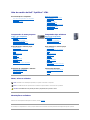 1
1
-
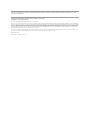 2
2
-
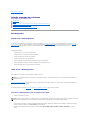 3
3
-
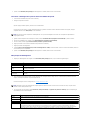 4
4
-
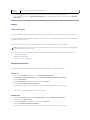 5
5
-
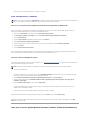 6
6
-
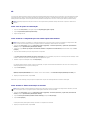 7
7
-
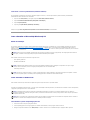 8
8
-
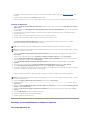 9
9
-
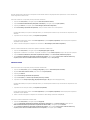 10
10
-
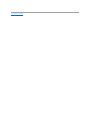 11
11
-
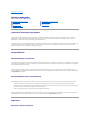 12
12
-
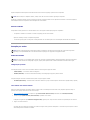 13
13
-
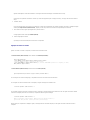 14
14
-
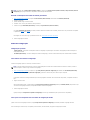 15
15
-
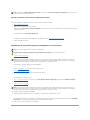 16
16
-
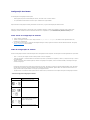 17
17
-
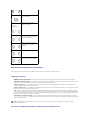 18
18
-
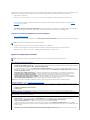 19
19
-
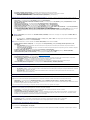 20
20
-
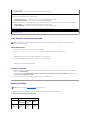 21
21
-
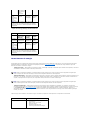 22
22
-
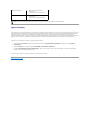 23
23
-
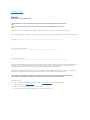 24
24
-
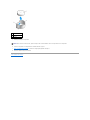 25
25
-
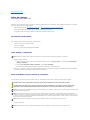 26
26
-
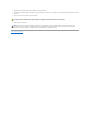 27
27
-
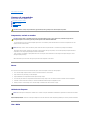 28
28
-
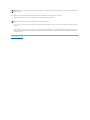 29
29
-
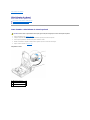 30
30
-
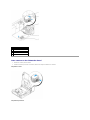 31
31
-
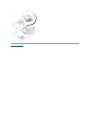 32
32
-
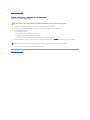 33
33
-
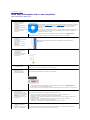 34
34
-
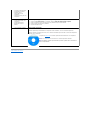 35
35
-
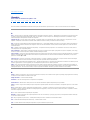 36
36
-
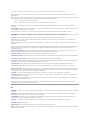 37
37
-
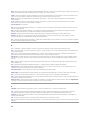 38
38
-
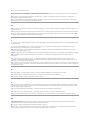 39
39
-
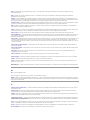 40
40
-
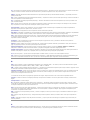 41
41
-
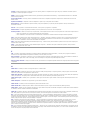 42
42
-
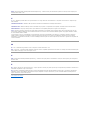 43
43
-
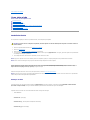 44
44
-
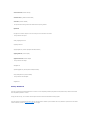 45
45
-
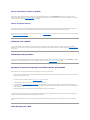 46
46
-
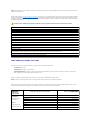 47
47
-
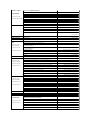 48
48
-
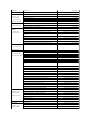 49
49
-
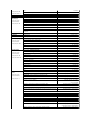 50
50
-
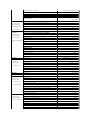 51
51
-
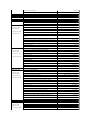 52
52
-
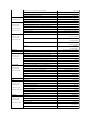 53
53
-
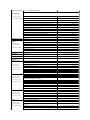 54
54
-
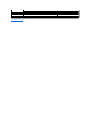 55
55
-
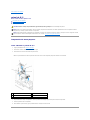 56
56
-
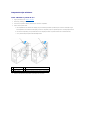 57
57
-
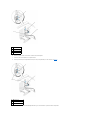 58
58
-
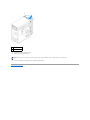 59
59
-
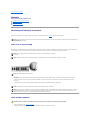 60
60
-
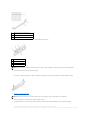 61
61
-
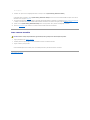 62
62
-
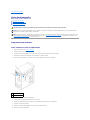 63
63
-
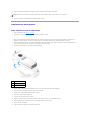 64
64
-
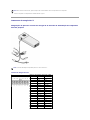 65
65
-
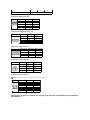 66
66
-
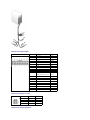 67
67
-
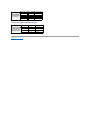 68
68
-
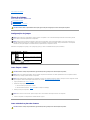 69
69
-
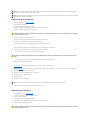 70
70
-
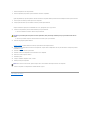 71
71
-
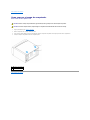 72
72
-
 73
73
-
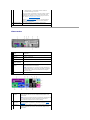 74
74
-
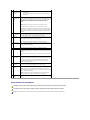 75
75
-
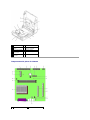 76
76
-
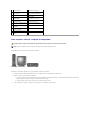 77
77
-
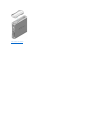 78
78
-
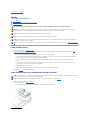 79
79
-
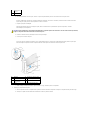 80
80
-
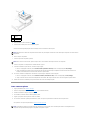 81
81
-
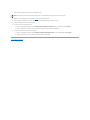 82
82
-
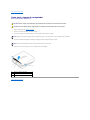 83
83
-
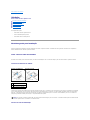 84
84
-
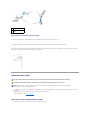 85
85
-
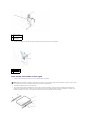 86
86
-
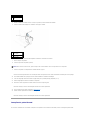 87
87
-
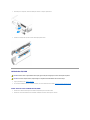 88
88
-
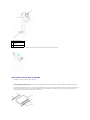 89
89
-
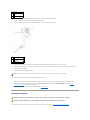 90
90
-
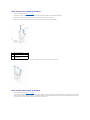 91
91
-
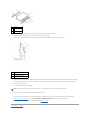 92
92
-
 93
93
-
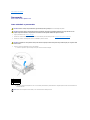 94
94
-
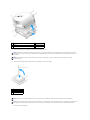 95
95
-
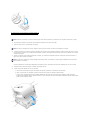 96
96
-
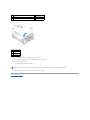 97
97
-
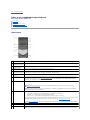 98
98
-
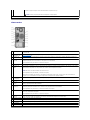 99
99
-
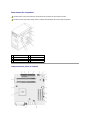 100
100
-
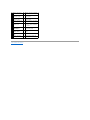 101
101
-
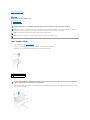 102
102
-
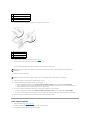 103
103
-
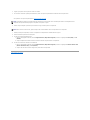 104
104
-
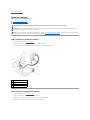 105
105
-
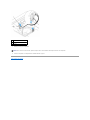 106
106
-
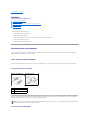 107
107
-
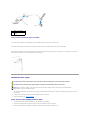 108
108
-
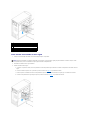 109
109
-
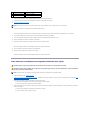 110
110
-
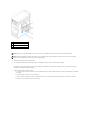 111
111
-
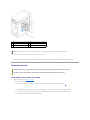 112
112
-
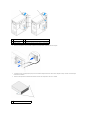 113
113
-
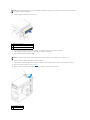 114
114
-
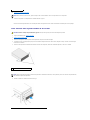 115
115
-
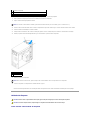 116
116
-
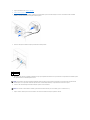 117
117
-
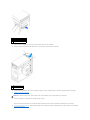 118
118
-
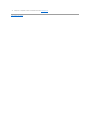 119
119
-
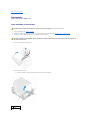 120
120
-
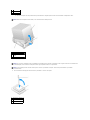 121
121
-
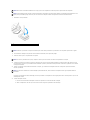 122
122
-
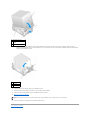 123
123
-
 124
124
-
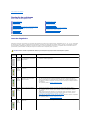 125
125
-
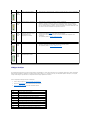 126
126
-
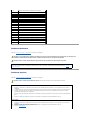 127
127
-
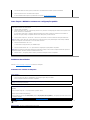 128
128
-
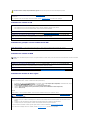 129
129
-
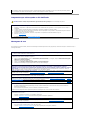 130
130
-
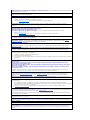 131
131
-
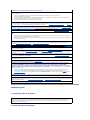 132
132
-
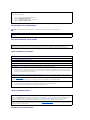 133
133
-
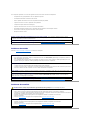 134
134
-
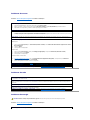 135
135
-
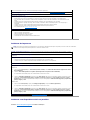 136
136
-
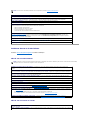 137
137
-
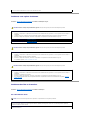 138
138
-
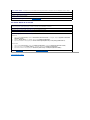 139
139
-
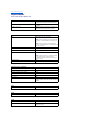 140
140
-
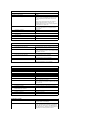 141
141
-
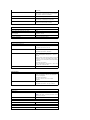 142
142
-
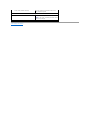 143
143
-
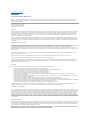 144
144
-
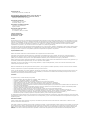 145
145
-
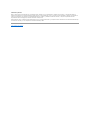 146
146
-
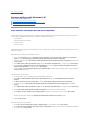 147
147
-
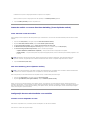 148
148
-
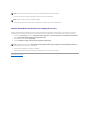 149
149